Mudar seu blog do Tumblr para o WordPress é uma escolha inteligente se você estiver procurando por mais flexibilidade e controle. O WordPress é uma plataforma poderosa que permite que você crie qualquer site que desejar, com infinitas opções de personalização.
Ao mudar para o WordPress, você obtém acesso a uma vasta gama de recursos que o Tumblr não oferece. Isso inclui milhares de temas, plugins e ferramentas para ajudá-lo a criar um site exclusivo e profissional.
Neste artigo, vamos orientá-lo no processo de transferência adequada do seu blog do Tumblr para o WordPress, garantindo uma transição tranquila.
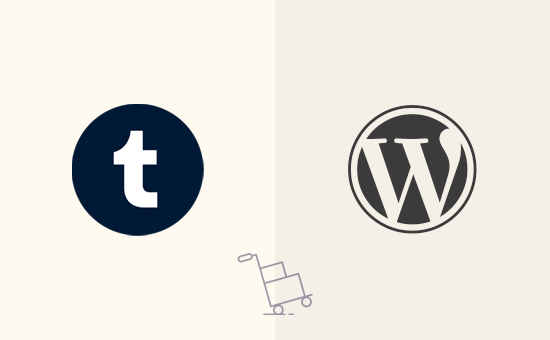
Por que você deve migrar seu blog do Tumblr para o WordPress?
O Tumblr começou como uma plataforma de microblogging totalmente hospedada e ganhou popularidade entre os blogueiros mais casuais. Adoramos a abordagem mais divertida, a facilidade de uso e os recursos inovadores do Tumblr.
No entanto, ele oferece capacidade limitada de monetizar o conteúdo. Os usuários acham difícil projetar seus blogs e conectar seu conteúdo a recursos de comércio eletrônico e assinatura.
O WordPress, por outro lado, é a plataforma de blog mais popular do mundo. Ele alimenta mais de 43% de todos os sites da Internet.
Ele oferece aos usuários mais flexibilidade para criar sites, adicionar uma loja on-line, oferecer recursos de associação e muito mais.
Para saber mais sobre o WordPress e o que você pode fazer com ele, consulte nossa análise completa do WordPress com prós e contras.
Há dois tipos de WordPress.
Primeiro, há o WordPress.com, que é uma plataforma hospedada de propriedade da Automattic, a mesma empresa proprietária do Tumblr.
Depois, há o WordPress.org, também chamado de WordPress auto-hospedado. Para entender a diferença, consulte nossa comparação entre o WordPress.com e o WordPress.org.
Nota: Você deve ter ouvido recentemente que a Automattic, a empresa por trás do Tumblr, planeja migrar todos os sites do Tumblr para o WordPress. Eles os moverão para a mesma plataforma que alimenta o WordPress.com. No entanto, eles não estão transformando o Tumblr em WordPress. Os usuários do Tumblr não verão nenhuma diferença, pois a migração ocorrerá nos bastidores.
Recomendamos usar o WordPress.org porque ele permite que você crie qualquer site. Ele também oferece controle total sobre o seu site e desbloqueia o acesso a todos os recursos do WordPress.
Dica: Precisa de ajuda para migrar seu site para o WordPress? Entre em contato com nosso serviço de Suporte Premium para WordPress e contrate engenheiros experientes em WordPress para migrar seu site.
O que você precisa para migrar o Tumblr para o WordPress
Para começar a usar o WordPress.org, você precisará de um nome de domínio e de uma conta de hospedagem na Web.
Recomendamos o uso da Bluehost. Eles são um provedor de hospedagem WordPress oficialmente recomendado e uma das maiores empresas de hospedagem do mundo.
Eles estão oferecendo aos usuários do WPBeginner um nome de domínio gratuito, um certificado SSL gratuito e um desconto na hospedagem. Basicamente, você pode começar por US$ 1,99 / mês.
Se você puder gastar um pouco mais, recomendamos o SiteGround. Eles também são um serviço de hospedagem WordPress oficialmente recomendado.
Observação: A Bluehost e a SiteGround não permitem a hospedagem de conteúdo adulto em seus servidores.
Se seu blog do Tumblr tiver conteúdo adulto, recomendamos a Hostinger. Eles também estão em nossa lista das principais empresas de hospedagem WordPress.
Depois de adquirir a hospedagem, a próxima etapa é instalar o WordPress. A maioria dos provedores de hospedagem oferece uma instalação do WordPress com um clique. Se não encontrar a opção, peça à empresa de hospedagem que instale o WordPress para você.
Como alternativa, você pode seguir nosso guia passo a passo sobre como instalar o WordPress para fazer isso sozinho.
Após a instalação, você chegará à tela do painel do WordPress, que tem a seguinte aparência:
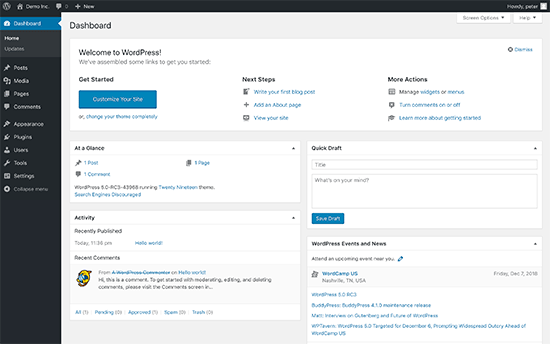
Como mover seu conteúdo do Tumblr para o WordPress
Para migrar seu blog do Tumblr para o WordPress, primeiro acesse a página Ferramentas ” Importar na área de administração do seu novo site do WordPress.
Depois disso, clique no botão “Install Now” (Instalar agora) abaixo do Tumblr.
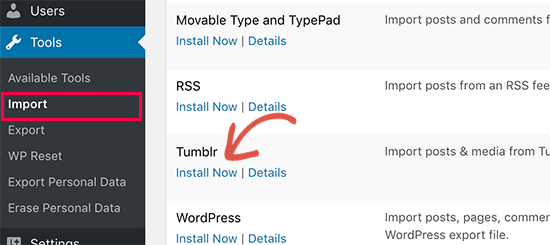
O WordPress agora buscará e instalará a ferramenta Tumblr Importer para você.
Depois disso, clique no link “Run Importer” (Executar importador) para continuar.
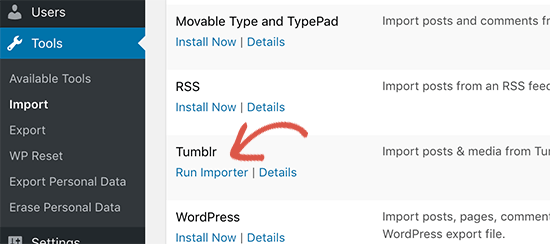
Na próxima tela, você precisará fornecer a chave do consumidor OAuth e a chave secreta. Essas chaves permitem que seu site WordPress se conecte e importe seu conteúdo dos servidores do Tumblr.
Para obter essas chaves, você precisa clicar no URL mostrado na tela.
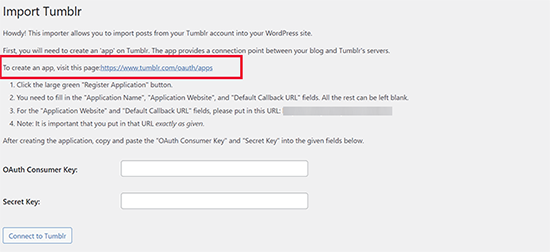
Isso o levará ao site do Tumblr. Você será solicitado a fazer login se não estiver conectado.
Depois disso, clique no botão “+ Registrar aplicativo” para continuar.
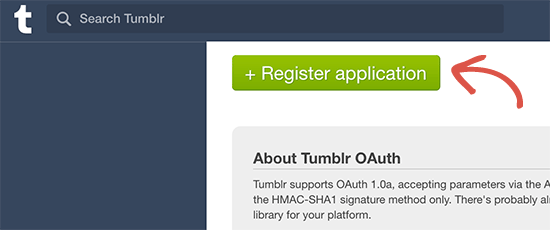
Em seguida, você precisa preencher os campos “Application Name” (Nome do aplicativo), “Application Website” (Site do aplicativo), “Application Description” (Descrição do aplicativo) e “Default Callback URL” (URL de retorno de chamada padrão). Você pode deixar o restante em branco.
Você precisa do URL completo do seu site WordPress e dos campos de URL de retorno de chamada padrão. Para o nome e a descrição do aplicativo, você pode usar o que quiser.
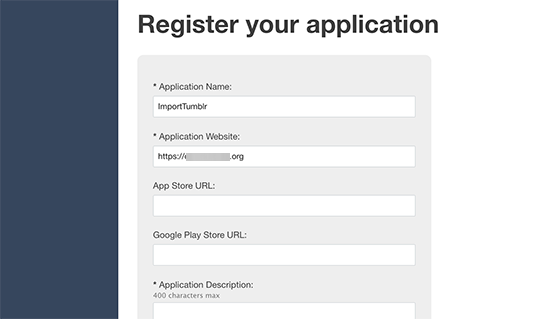
Quando terminar, clique no botão “Register” (Registrar) na parte inferior para continuar.
O Tumblr registrará o aplicativo e o levará de volta ao painel do aplicativo.
A partir daqui, você pode copiar a chave do consumidor. Para revelar e copiar a chave secreta, clique em “Show Secret” (Mostrar segredo).
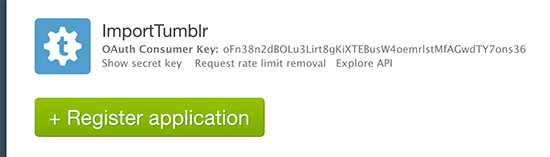
Agora você precisa voltar à área de administração do WordPress, acessar a página Ferramentas ” Importar e executar novamente o importador.
Você pode inserir as chaves que copiou anteriormente nas configurações do importador e clicar no botão “Connect to Tumblr” (Conectar ao Tumblr).
Na próxima tela, você precisa clicar no botão “Authorize the Application” (Autorizar o aplicativo).
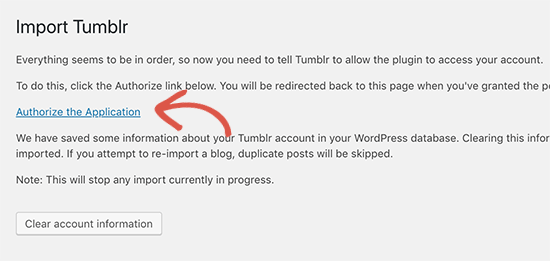
Isso o levará ao Tumblr, onde será solicitado que você permita que o aplicativo se conecte à sua conta.
Clique no botão “Allow” (Permitir) para continuar.
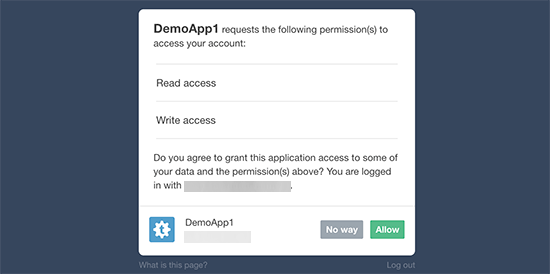
Em seguida, você será redirecionado para o site do WordPress, e o importador mostrará seus blogs do Tumblr.
Basta clicar no botão “Import this blog” ao lado do blog que você deseja importar.
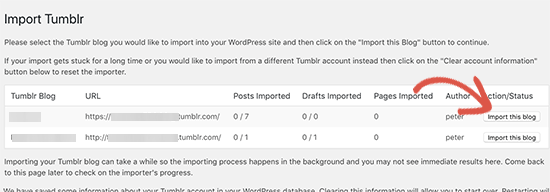
O importador começará a importar seu conteúdo do Tumblr para o WordPress. O processo de importação pode levar algum tempo, dependendo da quantidade de conteúdo que você tiver.
Quando terminar, você verá a mensagem de sucesso.
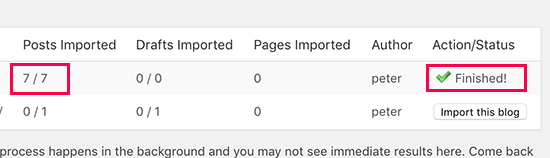
Agora você pode visitar as seções Posts e Pages do seu blog do WordPress para ver o conteúdo importado.
Você também pode visitar seu site do WordPress para ver como as postagens são exibidas em seu site ativo.
Redirecionando os visitantes do Tumblr para seu novo blog do WordPress
Agora que você importou o conteúdo, você deseja que os visitantes do Tumblr possam encontrar seu novo blog.
Para fazer isso, você precisa editar o tema do seu blog do Tumblr. Primeiro, vá para a página de configurações do Tumblr.
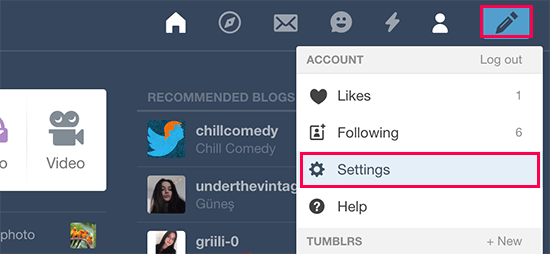
A partir daí, será exibida uma lista dos blogs que você criou na sua conta do Tumblr.
Clique no nome do blog que você deseja editar para abrir suas configurações.
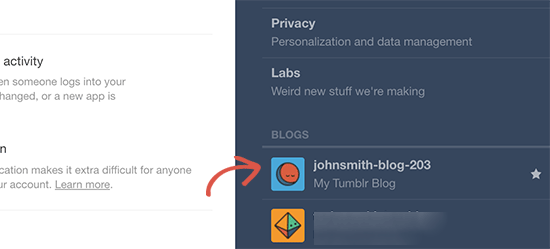
Isso abrirá as configurações do seu blog.
Nessa tela, você precisa clicar no botão “Edit theme” (Editar tema) para continuar.
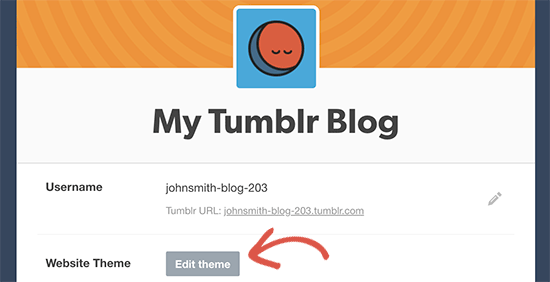
Em seguida, clique na opção “Edit HTML” (Editar HTML) sob o nome do tema.
Isso permitirá que você edite o código HTML do seu tema do Tumblr.
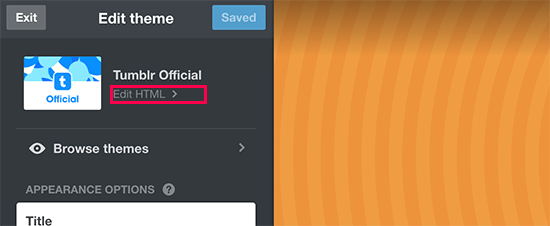
O Tumblr agora mostrará o código HTML do tema.
Primeiro, você precisa colar este trecho de código logo após a tag <head>:
1 2 3 4 5 6 7 8 | <!-- Inside head --><meta name="description" content="this is a legacy blog page, and will redirect to the same post on my new blog"><script type='text/javascript'> let new_slug = window.location.pathname; let new_root = "https://example.com"; let new_url = new_root + new_slug; console.log(`<link rel=\"canonical\" href=\"" + ${new_url} + "\">`);</script> |
Não se esqueça de substituir example.com pelo URL real de seu novo blog do WordPress.
Depois disso, você precisa colar esse segundo trecho de código logo após a tag <body>:
1 2 3 4 | <!--Inside of <body> --><script type='text/javascript'> window.location = new_url;</script> |
Agora você pode clicar no botão “Update Preview” (Atualizar visualização) e, em seguida, clicar em “Save” (Salvar) para armazenar suas configurações.
Esse código enviará os visitantes do Tumblr para seu site do WordPress. No entanto, os usuários que visitarem uma página ou publicação específica verão um erro 404. Isso ocorre porque o formato de URL do Tumblr e do seu site WordPress são diferentes, portanto, será necessário redirecionar os usuários para as publicações corretas.
Configuração de redirecionamentos no WordPress para suas postagens no Tumblr
Há duas maneiras fáceis de configurar redirecionamentos no WordPress para suas postagens do Tumblr. Mostraremos as duas, e você poderá escolher a que melhor se adapta a você.
1. Configure os redirecionamentos usando o All in One SEO
OAll in One SEO for WordPress é o melhor plug-in de SEO para WordPress do mercado. Ele permite que você otimize facilmente seu site WordPress para os mecanismos de busca.
Ele também vem com um poderoso Redirection Manager, que usaremos neste tutorial.
Primeiro, instale e ative o plug-in All in One SEO para WordPress. Para obter mais detalhes, consulte nosso guia passo a passo sobre como instalar um plug-in do WordPress.
Após a ativação, você precisa visitar a página All in One SEO ” Redirects. Em “Add New Redirection” (Adicionar novo redirecionamento), você precisa inserir os seguintes valores:
Source URL (URL de origem): ^//post/\d+/(.)
URL de destino: /$1/
Não se esqueça de marcar a caixa “Regex” na opção Source URL (URL de origem).
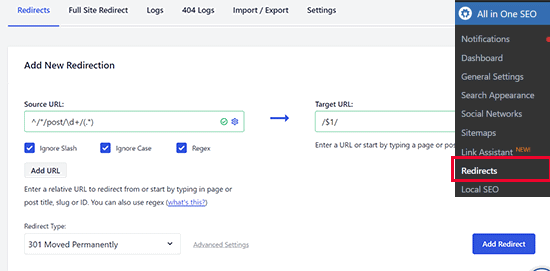
Depois disso, clique no botão Add Redirect (Adicionar redirecionamento) para salvar suas alterações. O All in One SEO redirecionará os usuários para os artigos corretos do seu site.
2. Configurar redirecionamentos usando o Redirection
Esse método é útil se você não estiver usando o plug-in All in One SEO.
Primeiro, você precisa instalar e ativar o plug-in Redirection. Para obter mais detalhes, consulte nosso guia passo a passo sobre como instalar um plug-in do WordPress.
Após a ativação, você precisa visitar a página Tools ” Redirection para definir as configurações. Na seção “Add new redirection” (Adicionar novo redirecionamento), é necessário adicionar o redirecionamento usando expressões regulares como esta:
URL de origem: .*/post/\d+/(.*)
URL de destino: /$1
Depois disso, marque a caixa de seleção “Regex” e clique no botão “Add Redirect” para salvar suas configurações.
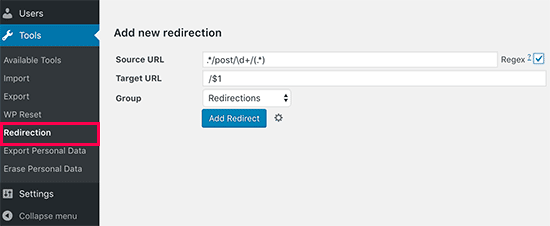
Isso é tudo. Suas postagens no blog do Tumblr agora serão redirecionadas para o artigo correto em seu novo blog do WordPress.
Parabéns! Você conseguiu transferir seu blog do Tumblr para o WordPress.
O que fazer depois de mudar do Tumblr para o WordPress
Agora que você transferiu seu conteúdo do Tumblr para o WordPress, talvez queira explorar o WordPress, aprender os conceitos básicos e tirar proveito dessa poderosa plataforma.
A seguir, algumas dicas para ajudá-lo a começar.
Configurar um tema do WordPress
A primeira coisa que a maioria dos usuários quer fazer depois de migrar para o WordPress é mudar o design do blog. O WordPress oferece milhares de temas gratuitos e pagos para você escolher.
Aqui estão algumas de nossas escolhas de especialistas sobre os melhores temas do WordPress para diferentes tipos de blogs:
- Melhores temas gratuitos para blogs WordPress
- Melhores temas de revista do WordPress
- Melhores temas de fotografia gratuitos para WordPress
- Melhores temas para WordPress no estilo Tumblr
Precisa de ajuda para configurar um novo tema? Consulte nosso guia passo a passo sobre como instalar um tema do WordPress.
Instalação de plug-ins do WordPress
Em seguida, você deve aproveitar os plug-ins do WordPress.
Os plug-ins do WordPress são como aplicativos para o seu site WordPress. Eles permitem adicionar novos recursos e funcionalidades ao seu site, como um formulário de contato, instalação do Google Analytics, recursos de associação, botões de mídia social e muito mais.
No entanto, escolher os plug-ins certos pode ser uma tarefa árdua para novos usuários. Por isso, compilamos uma lista de plug-ins essenciais do WordPress que você pode instalar.
Aprendendo a usar o WordPress
O WordPress é muito fácil de usar e gerenciar. No entanto, há uma curva de aprendizado envolvida sempre que você começa com uma nova plataforma. É nesse ponto que o WPBeginner pode ajudar.
O WPBeginner é o maior site de recursos gratuitos do WordPress para iniciantes. Temos muito conteúdo útil criado especificamente para iniciantes, proprietários de empresas e blogueiros.
Veja a seguir alguns dos recursos úteis que você encontrará no WPBeginner (todos eles são totalmente gratuitos):
- WPBeginner Blog – O local central para todos os nossos tutoriais e guias do WordPress.
- Dicionário WPBeginner – Nosso glossário do WordPress o ajudará a se familiarizar rapidamente com o jargão do WordPress
- Vídeos WPBeginner – Novos usuários do WordPress podem começar com esses vídeos para dominar o WordPress.
- WPBeginner no YouTube – Precisa de mais instruções em vídeo? Inscreva-se em nosso canal do YouTube com mais de 1 milhão de assinantes e mais de 53 milhões de visualizações.
- WPBeginner Engage – O grupo do WPBeginner no Facebook tem mais de 98.000 usuários ativos. É um bom lugar para fazer suas perguntas sobre o WordPress e obter respostas da comunidade do WPBeginner.
- WPBeginner Blueprint – Confira os plug-ins, as ferramentas e os serviços que usamos no WPBeginner.
- WPBeginner Deals – Descontos exclusivos em produtos e serviços WordPress para usuários do WPBeginner.
Muitos de nossos usuários usam o Google para encontrar respostas sobre o WPBeginner, adicionando “wpbeginner” no final do termo de pesquisa.
Esperamos que este artigo tenha ajudado você a mudar seu blog do Tumblr para o WordPress. Talvez você também queira ver nossas dicas práticas para direcionar tráfego para seu novo blog no WordPress ou nossa seleção especializada dos melhores plug-ins de criação de páginas para WordPress.
Se você gostou deste artigo, inscreva-se em nosso canal do YouTube para receber tutoriais em vídeo sobre o WordPress. Você também pode nos encontrar no Twitter e no Facebook.





Mario
I have problem with this
I do not understand in the codes to be written on
var new_root = “example.com”;
I claim my website instead example.com and have 404 EROR
And from the phone does not want to redirect my page
Please answer me as soon posible
WPBeginner Support
You would change example.com to the address of your new site in the same format as example.com and you would want to clear your caching to help your devices notice the changes sooner
Admin
Krishna
Hello,
I have followed the above process and imported posts form Tumblr to my WordPress website (hosted in AWS server). I have 10,000+ posts in Tumblr with images.
All the imported posts are having images in content area with URL “tumblr.com” how can I change this to my domain URL?
WPBeginner Support
You can import external images using the method from our article here: https://www.wpbeginner.com/plugins/how-to-import-external-images-in-wordpress/
Admin
Jason gomes
Should i post the same article on my website and on Tumblr? Will it become plagarized content for my website?
WPBeginner Support
If you have a post on both then it could be considered duplicate content by search engines which could hurt your SEO
Admin
Marieam Kimbro
Once I complete this set up how would I make a new blog post? Would I do it through Tumbler or WordPress and if I make a new post on Tumbler would it automatically update on WordPress?
WPBeginner Support
No it will not. This tutorial will move your tumblr posts to WordPress and then you can use WordPress.
Admin
Tony Zeoli
First, this post needs to be updated because the screenshot of Tumblr setting screen is old and outdated.
Second, I am trying to redirect from subdomain at Tumblr to subdomain at WordPress self-hosted. I used the code an inserted into HEAD and BODY, but it does not seem to work.
Any ideas?
Sofia
I was able to successfully move all of my posts from tumblr to my new wp site, however when i tried to redirect and follow all of the steps, it isn’t working! I have sofies-world.tumblr.com and my new site is http://www.sofies-world.com
when I copied and pasted the html codes in the theme editor on tumblr, nothing changed. i do not understand html at all, so not sure if i’m doing something wrong? i currently put a temporary “i’ve moved” post to direct other users to my new site, but i’m desperate and need help!!!
Katie - cookbookmeals.com
When I created my WordPress, I had the permalink set to default (?p=#). Is there still a way to redirect my old posts (www.yourdomain.com/post/2610988231/my-post) from Tumblr to my new WordPress?
WPBeginner Staff
No it will not be possible.
Rachel
I completed all of these steps to move my tumblr blog to my WordPress website. I do not have a custom domain for my tumblr site so I had to paste in the html code in tumblr for the redirect, but I do not think I did this correctly. When I click “Update Preview” on my tumblr html page I get a 404 error on my website. I no absolutely nothing about coding so perhaps I pasted the code in wrong? Is anyone able to help me verify?
Also it looks like none of my photos or videos were moved from my tumblr posts to my WordPress posts. Is there another step I need to take?
Stan Williams
Awesome! I can’t wait to try this
, i have several self hosted wordpress installs. stans-songs.com being one, and 3 Tumblr blogs, 2 Tumblr blogs are using custom domain names and 1 isn’t.
I will have fun trying i suppose…
WPBeginner Support
Good luck, let us know how it went.
Admin
Christina
I imported my tumblr site {I had a custom domain} with the wordpress import {disabling the custom domain to import}. My site is functioning great and my images and content were imported. However I need to redirect my images from tumblr to wordpress because my older articles cannot be found with the old address. I did the “Redirecting Old Tumblr URLs to WordPress” for a custom domain and my links are not being forwarded. Its showing track 404s. Am I supposed to redirect every single link I have in order for it to work? Thanks.
WPBeginner Support
Christina no you do not need to redirect every single link. Under Tools &requo; Redirection, you can define source URL with regular expressions. Check the screenshot above for an example.
Admin
hannah
Is there a way to port a tumblr blog over to a free wordpress blog site? I’m interested in porting from tumblr to a site that would be myblog.wordpress.com, not a site with my own name. I don’t speak developer, so if someone could explain whether or not this is possible in simple terms, this would be quite helpful
Editorial Staff
Yes that is possible. Go to WordPress.com and signup for a free account. Then go to Tools > Import and follow the same process mentioned here.
Admin
Krzysiek
Is this action is copying only posts or whole whole blog even with theme? I’m trying to move whole blog (even with theme) to WP and I realy don’t have any idea how.
Editorial Staff
Moving the theme would require you to create a custom theme that matches your styling at Tumblr.
Admin
Glenn Dixon
Two items to be aware of:
1 – If you are using your own domain name on Tumblr, you need to disable this before you start, otherwise you will have to do most of these steps all over again…
2 – During the authorization process something went awry and I ended up with a bunch of extra characters in the URL. Here are the characters I had to manually replace before the authorization would complete…
%25 is %
%26 is &
%3D is =
%3A is :
%3F is ?
%2F is /
Matt Cromwell
When I try to authorize the Tumblr app from the WP admin panel I get
“The requested URL /oauth/http://www.mywebsite.com/wp-admin/admin.php?import=tumblr was not found on this server.
(Where “mywebsite.com” is my domain of course). Any suggestions or how I can resolve this?
Editorial Staff
Really hard to tell what is going wrong. One possible cause is if your callback URL doesn’t match.
Admin
Otto
This appears to be a bug with Tumblr’s system at the moment. They’re not handling the callbacks correctly. It’s a bit annoying.
Otto
Nevermind, I found a fix. Tumblr made a change to their OAuth handling and didn’t document it anywhere. I’m releasing 0.8 of the Tumblr plugin to correct this issue.
Matt Cromwell
That’s great news. Thanks so much. Looking forward to the update. Lack of documentation!? Just another reason to ditch Tumblr.
Editorial Staff
Thank you Otto. You are awesome.
Admin